Menggunakan Ciri Daftar Masuk Apple: Panduan untuk Apl Mesej dalam iOS 17
Dalam iOS 17 Apple telah menambah ciri baharu dalam Mesej untuk memberitahu orang tersayang apabila anda selamat di rumah. Ia dipanggil daftar masuk, dan inilah cara anda menggunakannya.
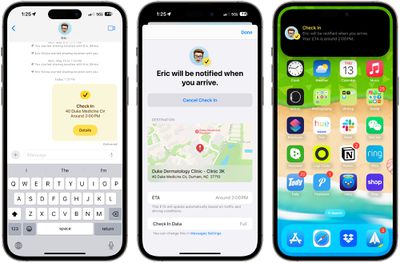
Sama ada anda berjalan kaki pulang selepas gelap atau berlari awal pagi, anda boleh mula mendaftar masuk dengan keluarga atau rakan dalam apl Mesej Apple untuk memberitahu mereka apabila anda selamat di rumah.
Setelah ketibaan anda, Daftar Masuk mengesan secara automatik apabila anda berada di rumah dan memberitahu rakan anda. Apabila mereka dimaklumkan dan daftar masuk telah tamat, anda juga akan dimaklumkan.
Jika sesuatu yang tidak dijangka berlaku dan anda terlewat sepanjang perjalanan, Tab Semak akan menyedari bahawa anda tidak membuat kemajuan dan mendaftar masuk dengan anda, bertanya sama ada anda ingin meningkatkan ETA anda.
Jika anda tidak membalas, Daftar Masuk akan memberitahu rakan anda secara automatik bahawa anda tidak tiba seperti yang dijangkakan dan memberitahu mereka lokasi anda (jika ada), laluan yang anda lalui dan tahap bateri iPhone anda serta perkhidmatan selular sekiranya Mereka ingin menghubungi anda. Semua maklumat ini disulitkan dari hujung ke hujung, memastikan privasi anda dikekalkan pada setiap masa.
Cara menggunakan daftar masuk
Untuk menggunakan daftar masuk, anda perlu memilih perbualan dengan orang yang dipercayai, klik pada butang "+" di sebelah kiri medan input teks dan pilih pilihan daftar masuk .
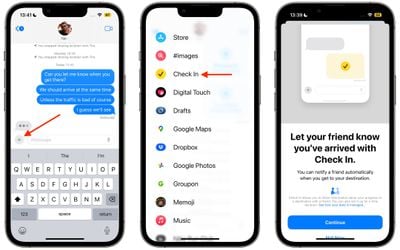
Dari situ, anda boleh masukkan tempat yang anda ingin tuju dan masa ketibaan anda yang ditetapkan.
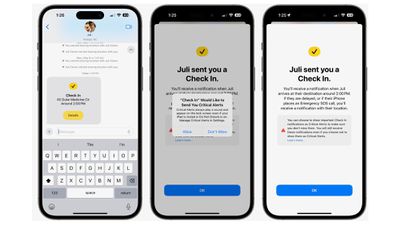
Anda boleh menyesuaikan jumlah data yang dikongsi. Berkongsi lokasi terhad, isyarat rangkaian dan paras bateri, manakala Penuh berkongsi semua ini bersama-sama dengan laluan yang dilalui, lokasi terakhir iPhone anda dibuka kunci dan lokasi terakhir Apple Watch anda telah dialih keluar.
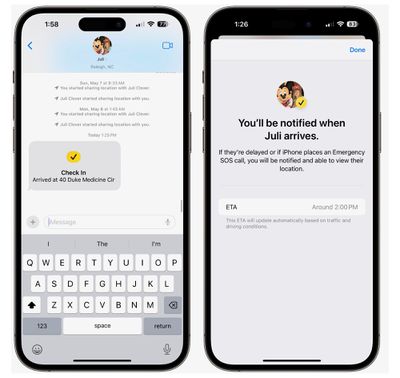 Apabila anda tiba di destinasi anda, rakan atau keluarga anda akan dimaklumkan bahawa anda selamat tiba dan proses daftar masuk akan berakhir dengan jayanya.
Apabila anda tiba di destinasi anda, rakan atau keluarga anda akan dimaklumkan bahawa anda selamat tiba dan proses daftar masuk akan berakhir dengan jayanya.
Atas ialah kandungan terperinci Menggunakan Ciri Daftar Masuk Apple: Panduan untuk Apl Mesej dalam iOS 17. Untuk maklumat lanjut, sila ikut artikel berkaitan lain di laman web China PHP!

Alat AI Hot

Undresser.AI Undress
Apl berkuasa AI untuk mencipta foto bogel yang realistik

AI Clothes Remover
Alat AI dalam talian untuk mengeluarkan pakaian daripada foto.

Undress AI Tool
Gambar buka pakaian secara percuma

Clothoff.io
Penyingkiran pakaian AI

AI Hentai Generator
Menjana ai hentai secara percuma.

Artikel Panas

Alat panas

Notepad++7.3.1
Editor kod yang mudah digunakan dan percuma

SublimeText3 versi Cina
Versi Cina, sangat mudah digunakan

Hantar Studio 13.0.1
Persekitaran pembangunan bersepadu PHP yang berkuasa

Dreamweaver CS6
Alat pembangunan web visual

SublimeText3 versi Mac
Perisian penyuntingan kod peringkat Tuhan (SublimeText3)

Topik panas
 1378
1378
 52
52
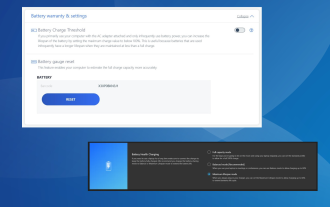 Bagaimana untuk mengehadkan kuasa bateri kepada 80% pada Windows 11
Aug 22, 2023 pm 11:25 PM
Bagaimana untuk mengehadkan kuasa bateri kepada 80% pada Windows 11
Aug 22, 2023 pm 11:25 PM
Kesihatan bateri pada komputer riba anda adalah penting. Jangka hayat bateri yang dilanjutkan akan membantu anda menjimatkan banyak wang. Bagi pengguna yang memasang komputer riba Windows 11 mereka untuk jangka masa yang lama, adalah penting untuk mengehadkan cas bateri kepada 80%. Walaupun sistem pengendalian tidak menyediakan cara terbina dalam untuk menetapkan had cas bateri tersuai, terdapat cara untuk mengkonfigurasi tetapan bateri dalam Windows 11 dan mengehadkannya kepada 80 peratus, atau untuk sesetengah pengeluar komputer riba, tetapkan had lain. Baca terus untuk mengetahui semua tentangnya! Bagaimanakah Windows mengendalikan tetapan bateri? Kedua-dua Windows 11 dan Windows 10 menawarkan pelbagai tetapan bateri, tetapi tiada pilihan untuk menetapkan had pengecasan. Ini akan menjadi tambahan yang hebat, tetapi setakat ini
 Butiran tentang cara menghidupkan tetapan pembolehubah persekitaran pada Windows 11
Dec 30, 2023 pm 06:07 PM
Butiran tentang cara menghidupkan tetapan pembolehubah persekitaran pada Windows 11
Dec 30, 2023 pm 06:07 PM
Fungsi pembolehubah persekitaran adalah alat penting untuk menjalankan program konfigurasi dalam sistem Walau bagaimanapun, dalam sistem win11 terkini, masih terdapat ramai pengguna yang tidak tahu bagaimana untuk menetapkan dan membukanya lokasi pembukaan pembolehubah persekitaran win11 Marilah sertai kami. Di manakah pembolehubah persekitaran win11: 1. Mula-mula masukkan "win+R" untuk membuka kotak larian. 2. Kemudian masukkan arahan: controlsystem. 3. Dalam antara muka maklumat sistem yang terbuka, pilih "Tetapan Sistem Lanjutan" dari menu kiri. 4. Kemudian pilih pilihan "Pembolehubah Persekitaran" di bahagian bawah tetingkap "System Properties" yang terbuka. 5. Akhir sekali, dalam pembolehubah persekitaran yang dibuka, anda boleh membuat tetapan yang berkaitan mengikut keperluan anda.
 Laluan permulaan Win11 dan cara membukanya
Jan 03, 2024 pm 11:13 PM
Laluan permulaan Win11 dan cara membukanya
Jan 03, 2024 pm 11:13 PM
Setiap sistem Windows mempunyai laluan permulaan Jika anda menambah fail atau perisian padanya, ia akan dibuka pada masa but. Walau bagaimanapun, ramai rakan tidak tahu di mana laluan permulaan win11 sebenarnya, kita hanya perlu memasukkan folder yang sepadan pada pemacu C. Laluan permulaan Win11: 1. Klik dua kali untuk membuka "PC ini" 2. Tampal terus laluan "C:\ProgramData\Microsoft\Windows\StartMenu\Programs\Startup" ke dalam kotak laluan. 3. Berikut ialah laluan permulaan win11 Jika kita ingin membuka fail selepas boot, kita boleh memasukkan fail tersebut. 4. Jika anda tidak boleh masuk mengikut laluan ini, ia mungkin tersembunyi.
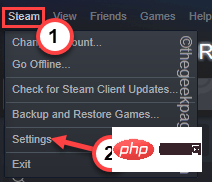 Bagaimana untuk menukar lokasi muat turun permainan dalam Steam
May 10, 2023 pm 11:22 PM
Bagaimana untuk menukar lokasi muat turun permainan dalam Steam
May 10, 2023 pm 11:22 PM
Steam adalah salah satu aplikasi paling popular di kalangan pemain PC kerana anda boleh menemui mana-mana permainan utama di kedai Steam. Ia memudahkan muat turun, pemasangan dan pengurusan permainan kegemaran pengguna melalui antara muka penggunanya. Setiap kali pengguna Steam ingin memuat turun permainan, Steam menggunakan direktori pemasangan lalai aplikasi untuk memuat turun dan memasang permainan. Lokasi ini lalai kepada C:\ProgramFiles(x86)\Steam. Masalah timbul kerana kebanyakan pengguna tidak mempunyai ruang yang mencukupi pada pemacu C, terutamanya untuk permainan yang menggunakan banyak ruang storan, seperti 50–100GB. Untuk mengatasi masalah ini, Steam membenarkan pengguna menggunakan aplikasi untuk menukar muat turun dan
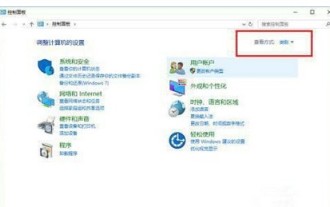 di manakah pengurus kelayakan windows10
Jul 09, 2023 am 10:09 AM
di manakah pengurus kelayakan windows10
Jul 09, 2023 am 10:09 AM
Pengurus Kredensial ialah fungsi yang digunakan oleh pengguna untuk mengurus bukti kelayakan web dan bukti kelayakan Windows, tetapi ramai pengguna masih tidak tahu di mana Pengurus Kredensial Windows 10 berada. Sebenarnya, pengurus kelayakan berada di panel operasi Selepas membuka panel kawalan, ingat untuk menukar kaedah tontonan kepada ikon kecil, supaya anda boleh melihat pengurus kelayakan untuk melihat sejumlah besar , anda perlu memasukkan kata laluan akaun. Di manakah Pengurus Kredensial Windows 10: 1. Buka Panel Kawalan dalam sistem, klik kaedah Lihat di penjuru kanan sebelah atas, dan tukar jenis kepada ikon kecil. 2. Selepas melihatnya sebagai ikon kecil, klik "Pengurus Sijil". 3. Selepas memasukkan pengurus kelayakan, anda boleh melihat pengenalan kepada fungsi yang berkaitan, yang digunakan terutamanya untuk
 Lokasi Burung Origami di Taman Filem dan Televisyen Stardome Railway Crocker
Mar 27, 2024 pm 11:51 PM
Lokasi Burung Origami di Taman Filem dan Televisyen Stardome Railway Crocker
Mar 27, 2024 pm 11:51 PM
Terdapat sejumlah 20 burung origami di Taman Filem dan Televisyen Croaker di Star Dome Railway Ramai pemain tidak tahu di mana burung origami berada di Taman Filem dan Televisyen Crocker. Editor telah meringkaskan lokasi setiap burung origami untuk membantu semua orang . Carinya, dan lihat ringkasan terkini lokasi burung origami di Taman Filem dan Televisyen Croaker untuk kandungan tertentu. Panduan ke Kereta Api Kubah Bintang Honkai: Burung Origami di Crook Movie Park Lokasi 1, Crook Movie Park Tingkat 1 2 dan Crook Movie Park Tingkat 2 Star Dome Railway
 Fahami lokasi dan struktur penyimpanan pakej pemasangan pip
Jan 18, 2024 am 08:23 AM
Fahami lokasi dan struktur penyimpanan pakej pemasangan pip
Jan 18, 2024 am 08:23 AM
Untuk mengetahui lebih lanjut tentang lokasi storan pakej yang dipasang oleh pip, anda memerlukan contoh kod khusus Pip ialah alat pengurusan pakej yang biasa digunakan dalam bahasa Python Ia digunakan untuk memasang, meningkatkan dan mengurus pakej Python dengan mudah. Apabila menggunakan pip untuk memasang pakej, ia akan memuat turun fail pakej yang sepadan secara automatik daripada PyPI (Python Package Index) dan memasangnya ke lokasi yang ditentukan. Jadi, di manakah pakej yang dipasang oleh pip disimpan? Ini adalah masalah yang akan dihadapi oleh ramai pembangun Python. Artikel ini akan menyelidiki lokasi pakej yang dipasang oleh pip dan menyediakan
 lokasi penutupan win11
Jan 10, 2024 am 09:14 AM
lokasi penutupan win11
Jan 10, 2024 am 09:14 AM
Jika kita akan berada jauh dari komputer untuk masa yang lama, adalah lebih baik untuk menutup komputer untuk melindunginya Jadi di manakah penutupan dalam win11 Sebenarnya, secara umum, buka menu mula dan anda boleh mencari butang tutup di dalamnya. Di mana untuk menutup Windows 11: Jawapan: Dalam butang kuasa menu mula. 1. Mula-mula, kami klik "Logo Windows" pada bar tugas bawah untuk membuka "Menu Mula" 2. Selepas membuka, anda boleh mencari butang "Kuasa" di sudut kanan bawah, seperti yang ditunjukkan dalam rajah. 3. Selepas mengklik butang kuasa, anda akan melihat "Shutdown", klik padanya untuk menutup. 4. Jika komputer tidak dapat dimatikan disebabkan oleh keadaan khusus seperti ranap sistem, anda boleh terus menekan dan menahan "butang kuasa" pada komputer untuk menutup paksa.



